Segundo a Apple, o conteúdo flash em sites muitas vezes causa vulnerabilidades nos próprios sites e, consequentemente, também nos visitantes desses sites, razão pela qual decidiu não oferecer suporte a conteúdo flash em seus dispositivos.
O Android também seguiu seus passos, preferindo suporte para conteúdo dinâmico em HTML5 em vez de conteúdo flash.

No entanto, ainda existem muitos sites e aplicativos da web que usam Flash para tornar utilizáveis os serviços que disponibilizam.
Alguns fabricantes que usam Android em seus dispositivos portáteis superaram isso disponibilizando o Adobe Flash Player em seus produtos também, mas se você tiver um dispositivo no qual o Adobe Flash Player não é compatível por padrão, ainda poderá instalá-lo manualmente e usar um navegador que permite visualizar conteúdo em flash.
Alguns navegadores, como Google Chrome mobile e Opera mini, não permitem ativar conteúdo em flash, portanto, você precisará instalar um que tenha a capacidade de ativar o Adobe Flash Player.
Abaixo veremos como visualizar conteúdo flash com dois famosos navegador para dispositivos portáteis:
- Mozilla Firefox
- Dolphin browser
Escolha o que você preferir e uma vez instalado prossiga com oInstalação manual do Adobe Flash Player no Android.
Antes de tudo, é necessário permitir no Android a opção de permitir oinstalação de aplicativos de outras fontes que não a Play Store:
- Vamos continuar Configurações do smartphone;
- selecionar segurança na secção permissões (deve estar na aba Mais);
- na secção Administração de dispositivos ativamos a opção Fontes desconhecidas.
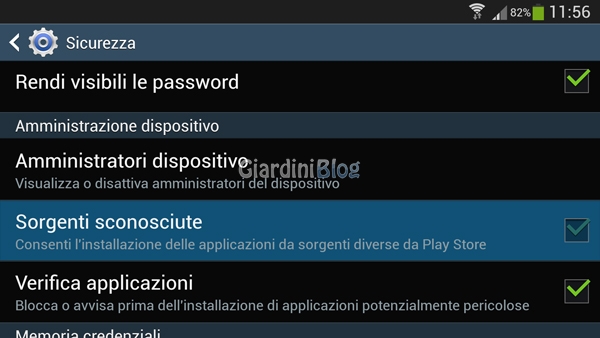
Agora precisamos baixe a versão mais recente e atualizada do Adobe Flash Player para Android:
- Acesse a página: Ajuda do Flash Player / Versões arquivadas do Flash Player
- e baixe o arquivo de instalação do Flash mais atualizado, com base na versão do Android que você está usando:
No momento as últimas versões disponíveis são:- Arquivos do Flash Player para Android 4.0
Flash Player 11.1 para Android 4.0 (11.1.115.81) - Arquivos Flash Player para Android 2.xe 3.x
Flash Player 11.1 para Android 2.xe 3.x (11.1.111.73)
- Arquivos do Flash Player para Android 4.0
O melhor é baixar o arquivo de instalação (com extensão .apk) diretamente do seu dispositivo portátil, para evitar ter que transferi-los do PC para o dispositivo (o que ainda é bastante simples).
Usando um aplicativo de gerenciamento de pastas (por exemplo Gerenciador de arquivos), vá até a pasta onde está o arquivo que você baixou e instale-o (basta iniciar o arquivo com um toque e seguir a instalação guiada).
Depois de instalar o Adbobe Flash Player no Android, você precisará habilitar navegadores mencionado anteriormente usar Adbobe Flash Player.
Se você instalou Mozilla Firefox:
- Abra o cardápio do navegador (tecla de menu do smartphone) e selecione Configurações:
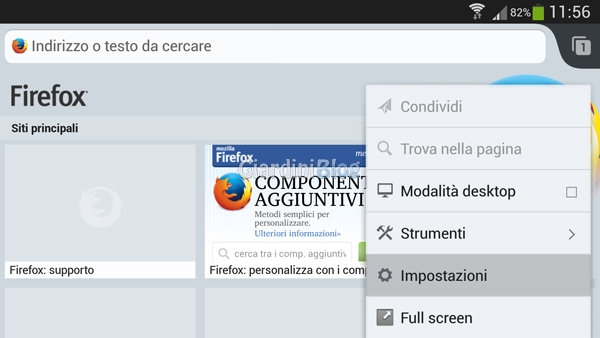
- Selecione o item Plugin:
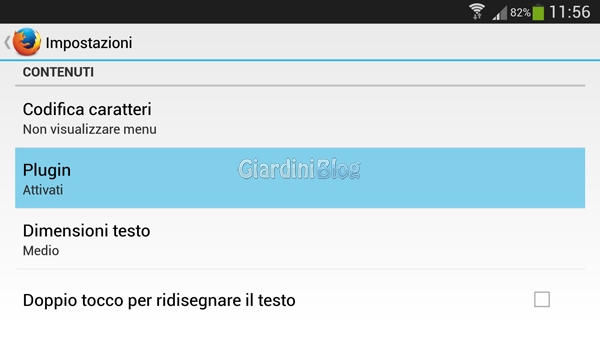
- Na lista que se abre, selecione o item de seu interesse:
- Seja ativo: o conteúdo Flash é carregado automaticamente quando você acessa o site que o contém.
- Toque para iniciar: os conteúdos flash do site são iniciados manualmente tocando na área que os contém indicada por um ícone.
- Desativado: o conteúdo Flash em sites não é iniciado.
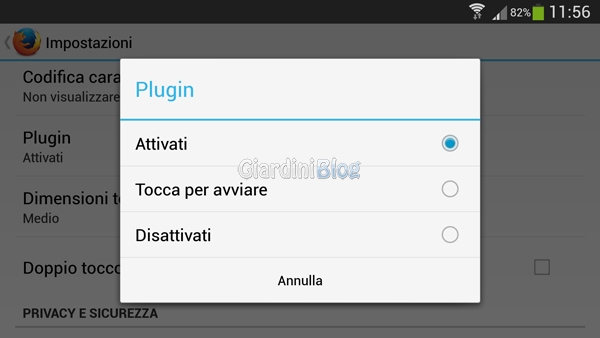
Se você instalou Dolphin browser:
- Abra o cardápio do navegador (tecla de menu do smartphone) e selecione Configurações:
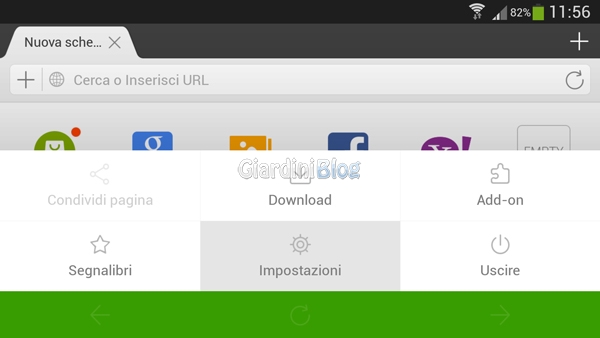
- Role até encontrar a entrada Conteúdo web e selecione-o:
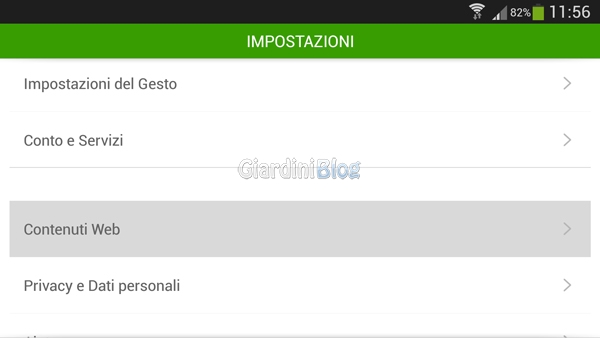
- Selecione o item Flash player:
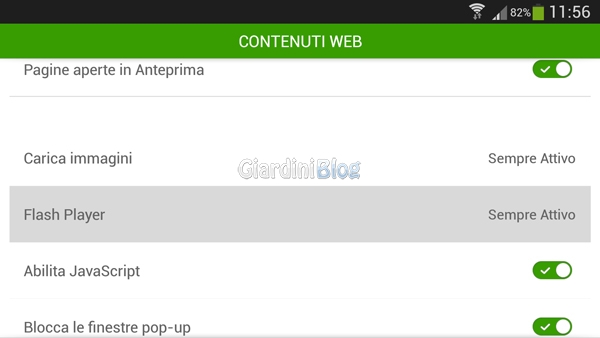
- Na lista que se abre, selecione o item de seu interesse:
- Sempre ativo: o conteúdo Flash é carregado automaticamente quando você acessa o site que o contém.
- A pedido: os conteúdos flash do site são iniciados manualmente tocando na área que os contém indicada por um ícone.
- Desligado: o conteúdo Flash em sites não é iniciado.
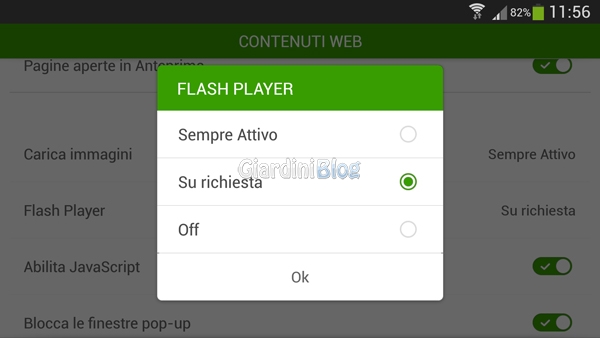
Depois disso, você poderá visualizar conteúdo em flash em sites, você pode testar como funciona, por exemplo, tentando assistir a um vídeo no YouTube no modo de visualização Desktop.
Se o dispositivo estiver conectado através de uma rede wifi você pode muito bem configurá-lo para sempre iniciar o conteúdo Flash automaticamente, mas se você tiver uma conexão de dados é melhor definir o início manual do conteúdo Flash para iniciar apenas o que lhe interessa visualização.
Alguns sites disponibilizam conteúdo em versão mobile, quando possível é aconselhável utilizar essas versões pois geralmente são otimizadas para dispositivos portáteis.
Como instalar o Adobe Flash Player no Android





